DownThemAll là một tiện ích mở rộng mã nguồn mở khá lâu đời và nó xuất hiện lần đầu dành cho Firefox. Nó được đánh giá là một tiện ích không thể thiếu cho các trình duyệt và không thua kém phần mềm tải file trả tiền như Internet Downloader Manager.
Trải qua nhiều năm, DownThemAll ngày càng tốt hơn từ giao diện cho tới tính năng. Nếu bạn lần đầu biết đến tiện ích mở rộng trứ danh này thì Trải Nghiệm Số xin giới thiệu cách sử dụng cơ bản DownThemAll.
Tiện ích hỗ trợ nhiều trình duyệt như Firefox, Chrome, Opera và các trình duyệt dùng chung nhân Chromium. Trong bài viết này, mình sẽ thực hiện hướng dẫn trên Chrome. Bạn vào đây > chọn Download > bấm Add to Chrome > Add extension để cài đặt tiện ích mở rộng này.
(Còn các trình duyệt khác, bạn vào trang chủ tiện ích để cài đặt).
Trước khi bắt đầu sử dụng, mình xin điểm qua một số tính năng nổi bật của DownThemAll:
– Hỗ trợ bắt link tập tin trên trang hiện tại và tất cả trang web đang mở.
– Tải tập tin đa phương tiện chỉ với một cú click.
– Tải hàng loạt file cùng lúc.
– Hỗ trợ tải file bên ngoài trình duyệt.
Cài đặt xong, bạn bấm biểu tượng Extensions > tìm và ghim DownThemAll ra ngoài thanh công cụ trình duyệt (chỉ với Chrome). Trước khi bắt đầu tải file, chúng ta xem thử tính năng bắt link của tiện ích.
– Bạn mở một hay nhiều trang web.
– Bấm biểu tượng DownThemAll trên thanh công cụ trình duyệt > chọn DownThemAll.
– Cửa sổ hiển thị các link và tập tin trên trang web mà tiện ích bắt được sẽ mở ra.
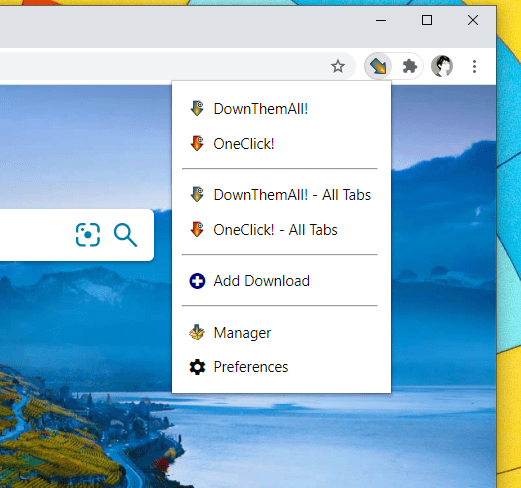
Khi cửa sổ hiển thị link và file hiện ra, bạn sử dụng bộ lọc (Filters) để chọn nhanh các loại định dạng muốn tải về. Chẳng hạn, bạn muốn tải file ảnh định dạng JPEG thì đánh dấu chọn JPEG Images. Tiện ích sẽ chỉ tải các hình ảnh có định dạng jpeg trên trang web cho bạn. Nhớ bấm Download để tải hay bấm Add paused để đưa vào danh sách chờ tải. Tập tin tải về sẽ lưu trong thư mục lưu mặc định của trình duyệt. Tiện ích cũng sẽ tự đổi tên file nếu có file trùng lặp. Bạn có thể thay đổi trong Preferences > When a file exists.

Nếu so với IDM thì cách bắt link và tải file với DownThemAll trực quan và có nhiều tùy chọn hơn nhiều. Bạn có nhiều lựa chọn khi tải file như:
– Tải file từ trình đơn chuột phải: Cách tải file này thường dùng trên hình ảnh, link kết trực tiếp của tập tin. Bạn bấm chuột phải lên file > DownThemAll và các tùy chọn hiện ra.
- Save Link with DownThemAll: Lưu link vào cửa sổ tải, bạn bấm Add paused đề đưa vào danh sách chờ.
- Save Link with OnClick: Lưu link vào chế độ tải một lần.
- Save abc with DownThemAll: Cho phép bạn thiết lập trước khi tải file abc.
- Save abc with OneClick: Tải ngay file abc.
- DownThemAll: Mở cửa sổ bắt link trang web.
- OneClick: Mở cửa sổ bắt link trang web.
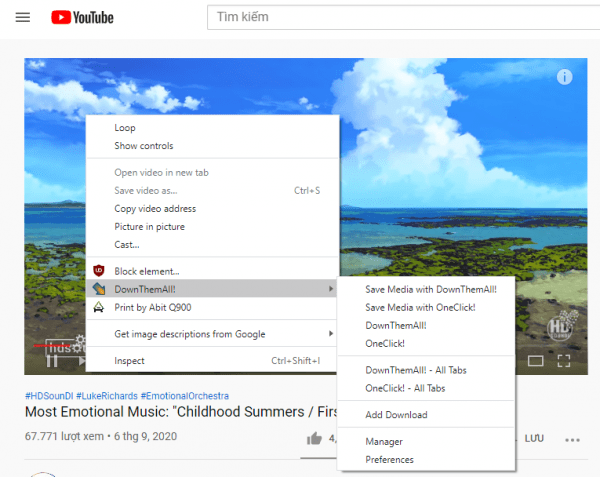
– Tải file bên ngoài: Bạn có thể tải file với DownThemAll bên ngoài trình duyệt bằng cách dán link trực tiếp của nó vào tiện ích.
- Bấm biểu tượng DownThemAll trên thanh công cụ trình duyệt.
- Bạn bấm Add Download.
- Bạn dán link của file vào hộp Download.
- Bấm nút Download để tải.

– Tải file nhanh với 1 click: Cách này giúp bạn tải ngay file được chọn mà không phải thiết lập gì thêm. Bạn bấm chuột phải lên link trực tiếp của file > chọn OneClick.
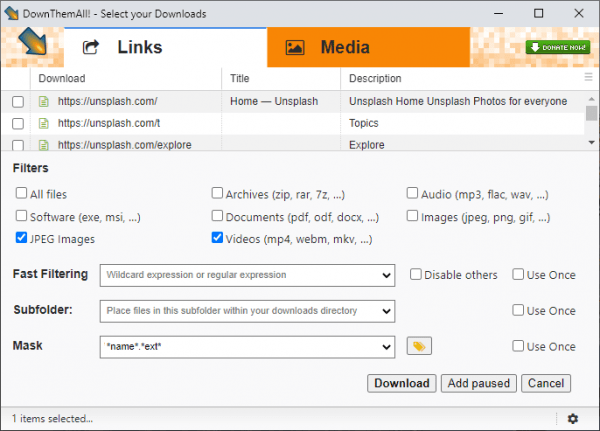
– Tải file tất cả trang web đang mở: Bạn có thể thấy và sử dụng tùy chọn tải này là DownThemAll! – All Tabs và OneClick! – All Tabs trên trình đơn chuột phải hay trình đơn từ biểu tượng tiện ích.
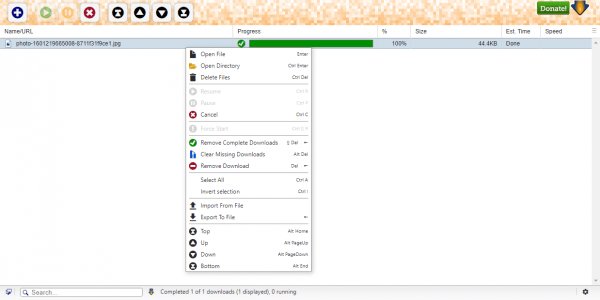
DownThemAll hỗ trợ tải luồn nên bạn có thể thoải mái thực hiện lấy link và tải trên nhiều tab. Các file bạn tải và chờ tải có thể quản lý trong Manager, bấm biểu tượng DownThemAll > chọn Manager để truy cập.
Lưu ý: Trong giao diện quản lý, bạn có thể thêm danh sách file tải (Import from file) vào tiện ích hay trích xuất ra file (Export to file) bằng trình đơn chuột phải.
